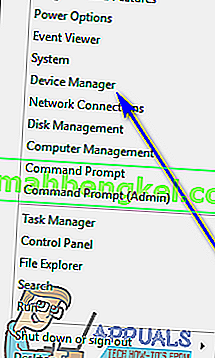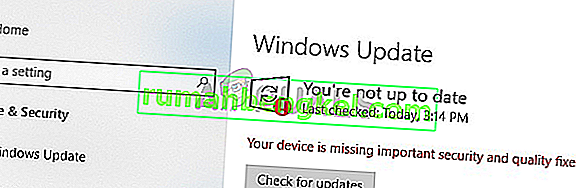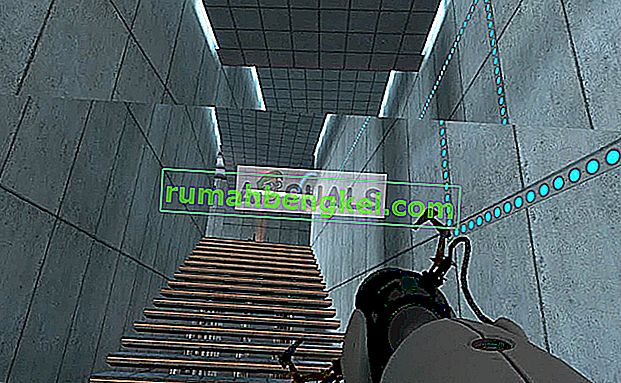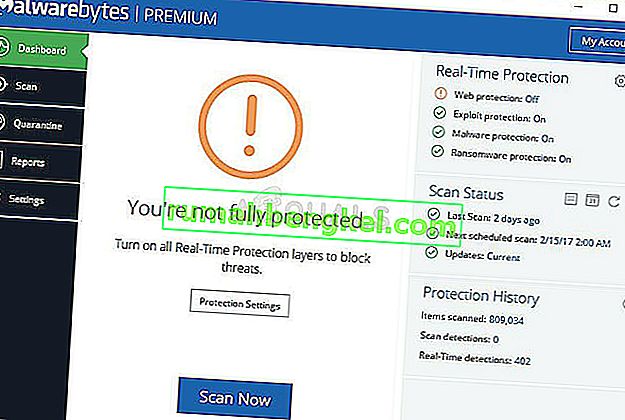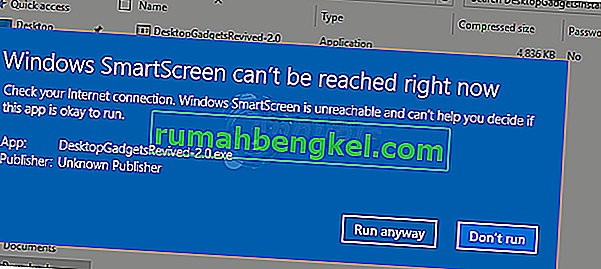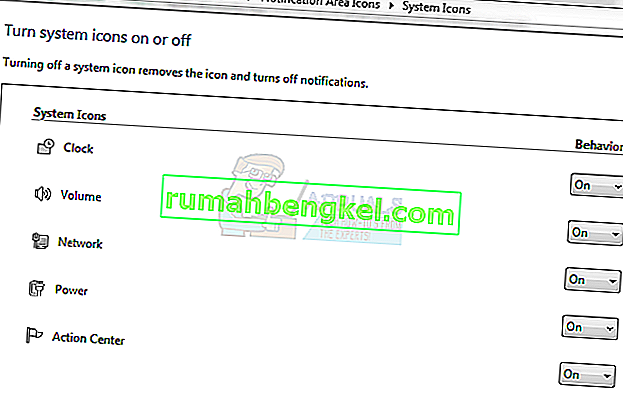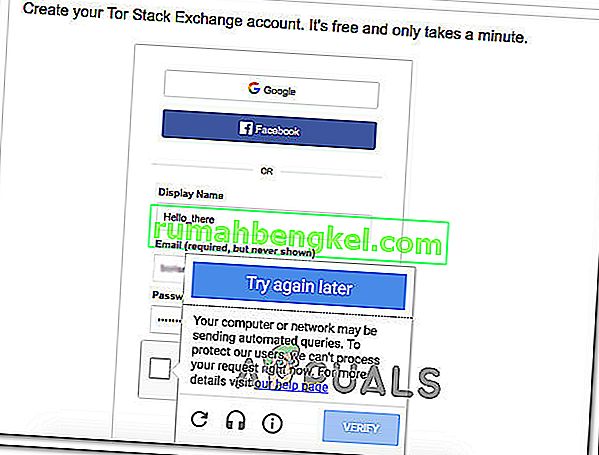BattlEye 서비스는 Fortnite, PUBG 등과 같은 인기 게임을 보호하는 주요 안티 치팅 서비스입니다. 개별적으로 실행할 수 있으며 Steam에서도 사용할 수 있습니다. BattlEye 서비스는 경고없이 발생할 수있는 오류 메시지를 공유하거나 컴퓨터의 내용을 변경하는 것으로 유명합니다.

이러한 오류 중 하나는 " BattlEye 서비스를 초기화하지 못했습니다 : 일반 오류 "입니다. 이 오류는 게임이 일반적인 오류로 인해 BattlEye 서비스를 시작할 수 없을 때 발생합니다. 일반 오류는 특히 오류가 특정 오류가 아니며 설치 폴더에서 누락 된 모듈을 차단하는 바이러스 백신과 같은 단순한 오류 일 가능성이 큽니다.
'BattlEye 서비스 초기화 실패 : 일반 오류'의 원인은 무엇입니까?
앞에서 언급했듯이이 오류 메시지는 매우 일반적이며 다음과 같은 이유로 발생할 수 있습니다.
- 바이러스 백신 소프트웨어가 BattlEye의 실행을 차단하고 있습니다.
- 컴퓨터가 BattlEye를 오류 상태로 전환 했으며 새로 고쳐야합니다.
- BattlEye의 설치 파일이 손상 되었거나 설치 폴더에서 일부 모듈이 누락되었습니다 .
- BattleEye가 컴퓨터에 제대로 설치 되지 않았습니다 . 게임이 실행될 때 자동으로 서비스를 설치합니다. 이를 건너 뛰면 논의중인 오류가 발생합니다.
솔루션을 구현하기 전에 인터넷에 연결되어 있고 관리자로 로그인되어 있는지 확인하십시오. 이 문제를 해결하려면 높은 권한이 필요합니다.
솔루션 1 : 시스템 전원 순환
전원 순환은 모든 임시 데이터가 지워지도록 몇 분 동안 컴퓨터를 완전히 끄는 행위입니다. BattlEye가 저장 한 데이터에 불일치가있는 경우 해결됩니다.

PC가있는 경우 컴퓨터를 종료 하고 주 전원 스위치를 꺼냅니다 . 이제 다시 연결하기 전에 10 분 정도 기다리십시오. 노트북이 있으면 종료하고 배터리를 꺼냅니다. 움직일 때 배터리를 강제로 빼내는 레버와 가장 비슷합니다. 다시 켜기 전에 10 분 정도 기다리십시오. 컴퓨터 전원을 껐다가 켜면 게임을 시작하고 오류 메시지가 사라 졌는지 확인합니다.
해결 방법 2 : 바이러스 백신 소프트웨어 비활성화
바이러스 백신 소프트웨어는이 오류 메시지가 나타날 수있는 또 다른 이유입니다. 게임은 많은 리소스를 소비하고 자체적으로 다양한 서비스를 시작합니다. BattlEye는 이러한 서비스 중 하나이며 다른 게임 서비스와 마찬가지로 많은 CPU 사용량과 네트워크 데이터 패킷을 소비합니다. 따라서 바이러스 백신 소프트웨어가이를 오 탐지하고 액세스를 거부하는 것은 정상입니다.
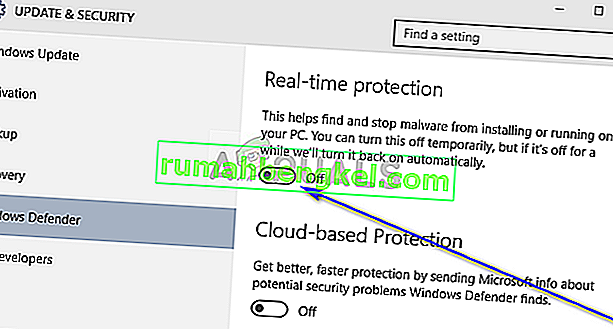
서비스가 차단되지 않은 것 같더라도 컴퓨터에서 Windows Defender 를 포함한 모든 바이러스 백신 소프트웨어를 일시적으로 비활성화 하고 확인하는 것이 좋습니다. BattlEye 서비스가 화이트리스트에 있지만 안티 바이러스 소프트웨어가 여전히 개입하여 작동을 중지 한 경우가 몇 가지있었습니다. 안티 바이러스를 끄는 방법에 대한 기사를 확인할 수 있습니다.
해결 방법 3 : 다른 게임 서비스 중지
둘 이상의 게임을 플레이하는 경우 해당 게임과 관련된 다른 서비스가 실행되고 있지 않은지 확인하는 것이 좋습니다. 게임은 거의 동일한 프레임 워크를 사용하며 한 게임이 이미 서비스에 액세스하고있는 경우 다른 게임이 액세스를 요청하면 문제가 발생할 수 있습니다. 게임이 열려 있지 않더라도 서비스가 실행되지 않을 필요는 없습니다. 계속 실행될 수있는 잔여 백그라운드 서비스가 있습니다.
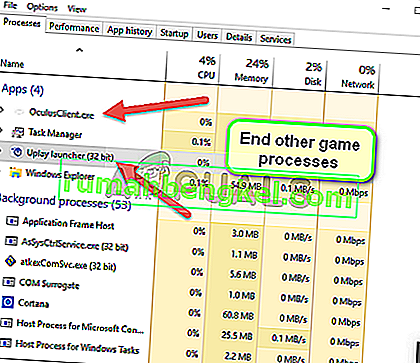
백그라운드에서 실행중인 다른 게임 서비스 가 없는지 확인하십시오 . Windows + R을 누르고 대화 상자에 " taskmgr "을 입력 한 다음 Enter를 눌러 실행중인 모든 서비스를 쉽게 확인할 수 있습니다 . 그러면 다른 모든 게임 프로세스 (예 : Ubisoft)를 종료하는 작업 관리자가 시작됩니다.
솔루션 4 : BattlEye 서비스 업데이트
다행히 BattlEye 개발자는이 문제를인지하고 나중에 업데이트를 발표했습니다. BattlEye의 최신 버전이있을 가능성이 높지만 다시 플레이하기 전에 다시 확인하는 것이 좋습니다. BattlEye를 업데이트하려면 게임을 최신 빌드로 업데이트하고 파일을 확인하십시오 .
컴퓨터에 인터넷 연결이 활성화되어 있는지 확인하고 보류중인 업데이트가 있는지 확인합니다. 있는 경우 가능한 한 빨리 업데이트를 설치하십시오. 나중에 컴퓨터를 다시 시작하고 오류 메시지가 사라 졌는지 확인하십시오.
해결 방법 5 : BattlEye 설치 (기본적으로 설치되지 않은 경우)
일반적으로 게임을 설치할 때마다 BattlEye는 전체 게임의 핵심 부분으로 간주되므로 기본적으로 자동으로 설치됩니다. 그러나 사용자에 따르면 게임에서 서비스 응용 프로그램이 제대로 설치되지 않은 경우가 몇 가지 있습니다. 이미 다운로드 한 BattlEye 디렉토리로 이동하여 거기에서 수동으로 설치합니다.
- 다음 디렉토리로 이동하십시오.
Steam> SteamApps> common> Arma 2> BEsetup
위의 경로는 Steam 디렉토리에서 가져온 것입니다. Steam은 컴퓨터의 어느 위치 에나 설치할 수 있으므로 계속 진행하세요. 또한이 경우 작동하지 않는 게임은 Arma 2였습니다. 다른 게임을 선택하고 그에 따라 BattlEye를 설치할 수도 있습니다.
- 이제“ setup_BattlEyeARMA2 ” 라는 이름의 설치를 설치하십시오 . 다시 선택한 게임은 Arma 2입니다. 다른 게임이 있으면 단계를 복제합니다.
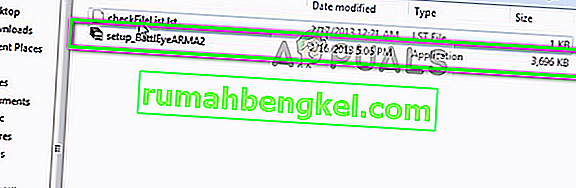
- BattlEye의 새 디렉토리가 이전 디렉토리에 생성되고 checkFilelist도 생성됩니다. 컴퓨터를 다시 시작하고 오류 메시지가 해결되었는지 확인하십시오.
해결 방법 6 : BattlEye 재설치 및 파일 확인
위의 모든 방법이 작동하지 않으면 기존의 BattlEye 설치를 삭제하고 처음부터 다시 설치할 수 있습니다. 이렇게하면 잠재적으로 모든 잘못된 파일 (있는 경우)이 제거되고 최신 버전으로 바뀝니다. 제거 후 파일을 확인합니다. 이 프로세스는 컴퓨터에 BattlEye를 자동으로 설치합니다.
- Windows + R을 누르고 대화 상자에 " appwiz.cpl "을 입력 한 다음 Enter 키를 누릅니다.
- 응용 프로그램 관리자에서 "BattlEye"항목을 검색하고 마우스 오른쪽 단추로 클릭 한 다음 " 제거 "를 선택 합니다 . 이제 컴퓨터를 다시 시작하고 다음 디렉토리로 이동하십시오.
에픽 게임즈> Fortnite> FortniteGame> 바이너리> Win64> BattlEye
모든 컨텐츠를 선택하고 마우스 오른쪽 버튼으로 클릭 한 다음 삭제를 선택 합니다.
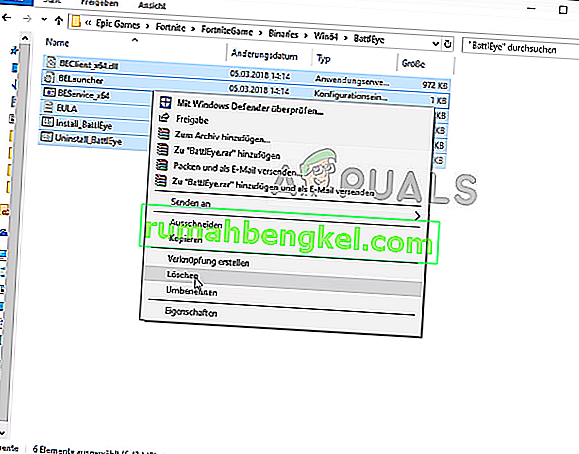
- 이제 게임 런처를 열고 Launch 옆 에있는 기어 아이콘을 클릭합니다 . 그것을 누르고 확인을 선택 하십시오 . 인터넷 연결이 활성화되어 있는지 확인하고 프로세스를 완료하십시오.

- 컴퓨터를 다시 시작하고 오류 메시지가 해결되었는지 확인하십시오.